由于用户对硬盘存储容量的需求的提升,越来越多的用户都直接使用大容量硬盘作为存储设备。由于电脑硬盘必须分区后才能使用硬盘保存各种数据,但是很多用户又不知道该如何对硬盘分区,也不知道哪款硬盘分区工具比较好用。因此,在本文中,易我在下将为大家讲解硬盘分区的知识,并且为大家介绍一款专业的超大硬盘分区工具。
硬盘分区是在一块物理硬盘上创建多个独立的逻辑单元,这些逻辑单元就是C盘、D盘、E盘等。从实质上说,硬盘分区就是对硬盘的一种格式化。从实际应用层面来说,硬盘分区主要具有哪些意义呢?
对于部分操作系统而言,硬盘必须分区后,才能被识别,如果不进行分区,操作系统无法安装。所以,为了能够安装操作系统,用户需要对磁盘进行分区处理。
为了让用户更加方便、快捷地操作磁盘分区,需要对硬盘分区,根据分区的不同存放不同类型的数据,例如,C盘是系统盘,存放操作系统;D盘是工作盘,存放工作的文档文件;E盘是软键盘,存放下载的各类应用软件;F盘是游戏盘,存放各种的游戏软件。
由于用户对硬盘分区的需求是多元化的,为了适应用户的多元化硬盘分区需求,可以使用专业的硬盘分区工具来对硬盘进行分区操作。
例如:某用户是游戏爱好者,需要用一个较大的磁盘分区存储游戏软件,所以,在分区的之前,就需要根据用户的实际需求来规划硬盘分区方案。
从上文来看,电脑硬盘分区主要的应用意义是安装操作系统、存放不同类型的数据以及适应用户的多元化需求,那么,接下来,易我在下将讲解具体的磁盘分区方法。
Windows系统中,磁盘管理是一款系统自带的应用程序,具有删除卷、新建卷、压缩卷和格式化等功能,用户可以借助于磁盘管理来对硬盘分区,具体操作如下所示。
磁盘管理工具的操作步骤具有一定的难度,适用于有一定计算机知识的用户,并且该应用程序有使用条件:磁盘中有未分配磁盘空间,否则,必须对磁盘进行“删除卷”的处理。而这种操作又会导致磁盘数据丢失。所以,不建议小白用户使用这种方法来对硬盘分区。
为了帮助大家更加顺利地操作硬盘分区操作,在这里,易我在下为大家推荐一款专业的超大硬盘分区工具——易我分区大师,它的功能全面,操作简单,界面清晰,无损分区,如下所示是具体的操作流程。
步骤1. 启动易我分区大师(EaseUS Partition Master Professional),可以看到整个电脑硬盘分区情况。
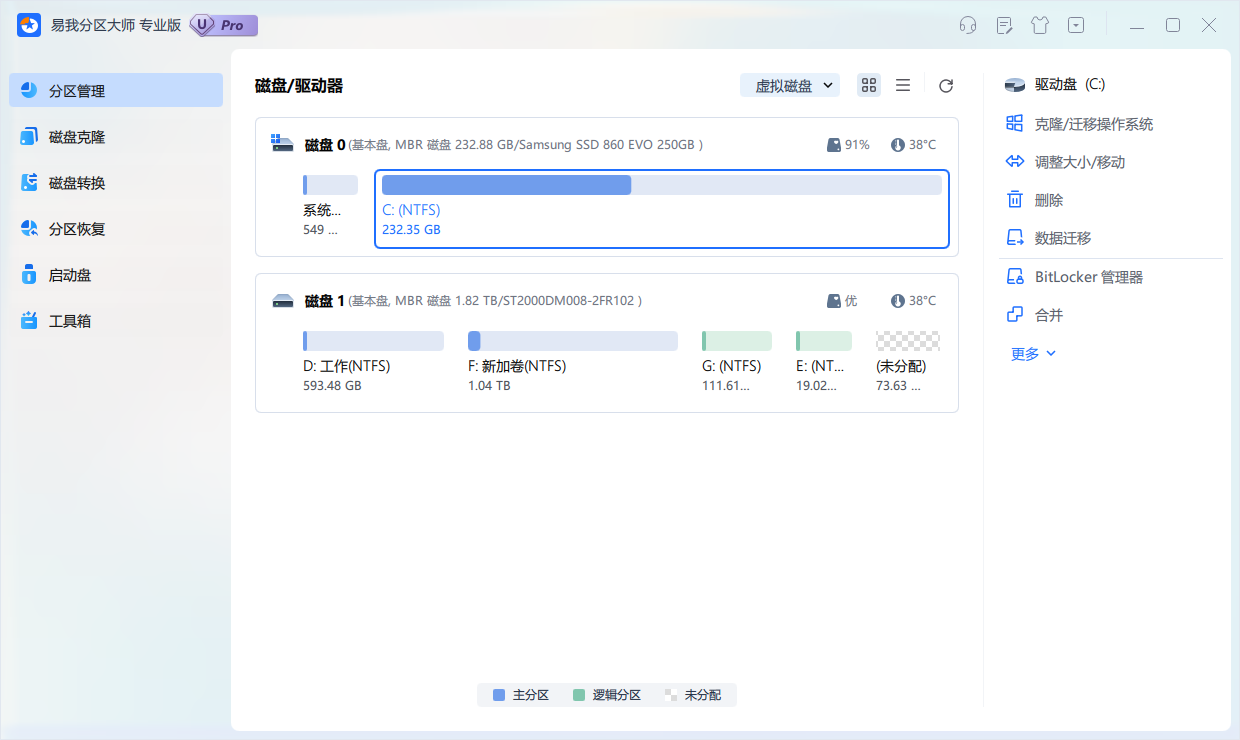
步骤2. 右键单击或直接点击未分配磁盘空间,选择【创建】。
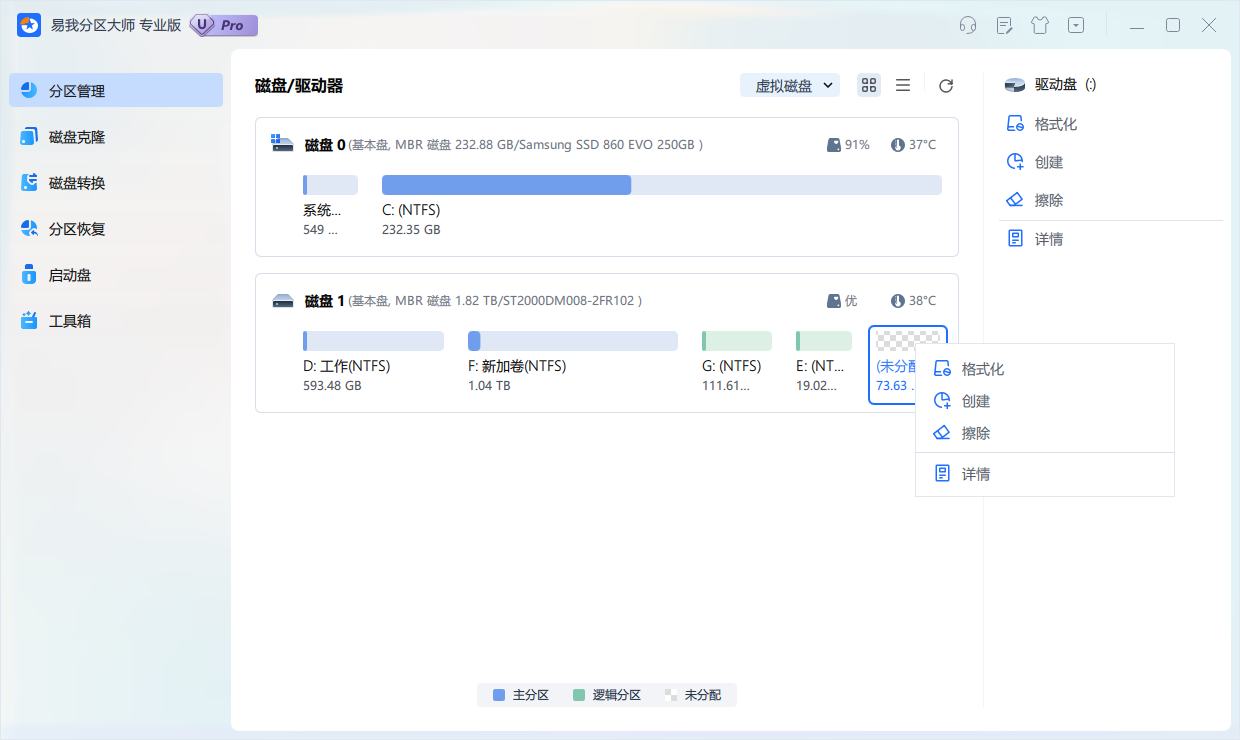
步骤3. 在弹出的界面设置创建分区的盘符名称、大小、文件系统格式等,设置好后点击【确定】。
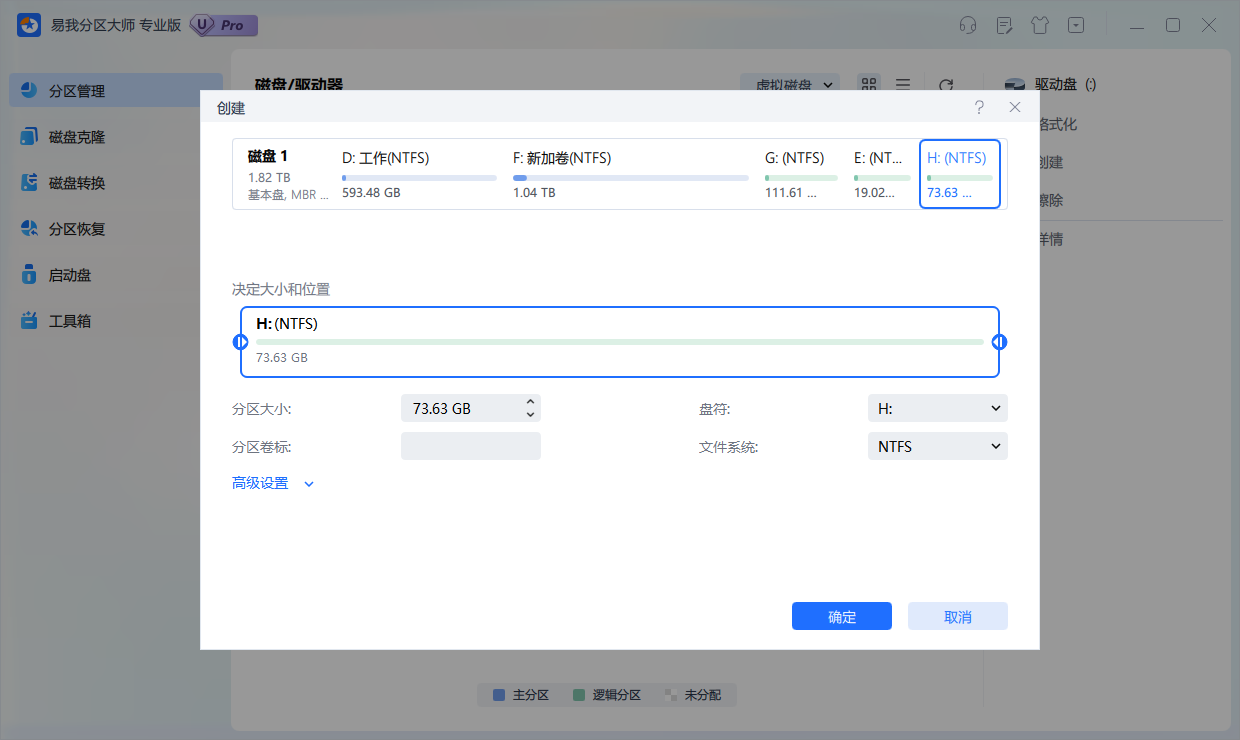
步骤4. 在返回的页面点击右下角【执行1个任务】,如果需要撤销可在“任务队列”进行,随后在弹出的窗口点击【应用】,开始执行操作。
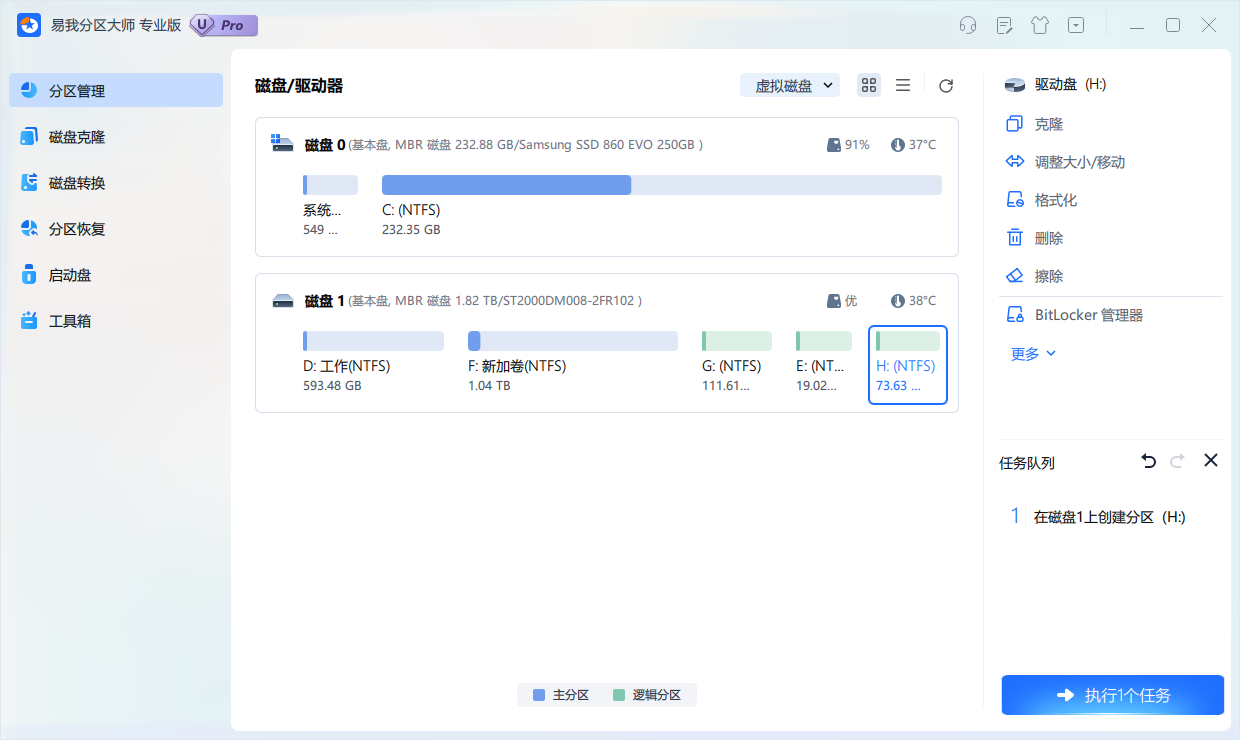
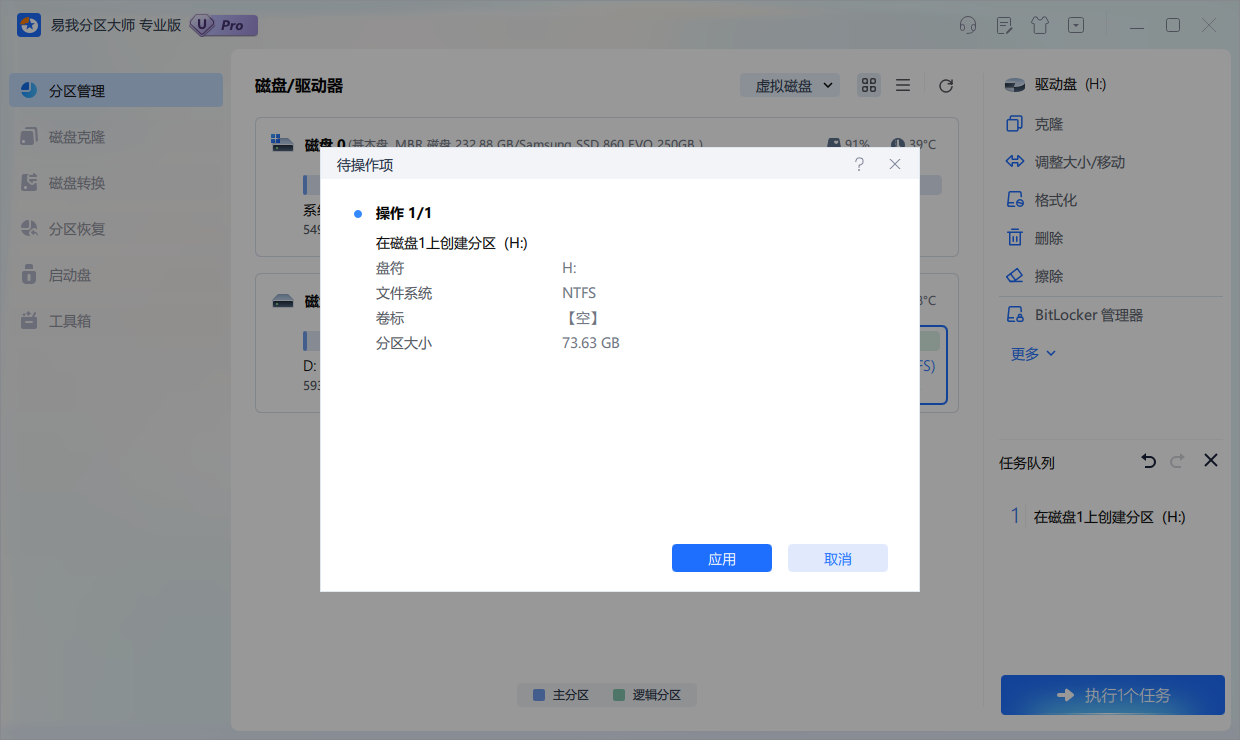
步骤5. 等待操作完成,可在软件首页查看到新建的硬盘分区。
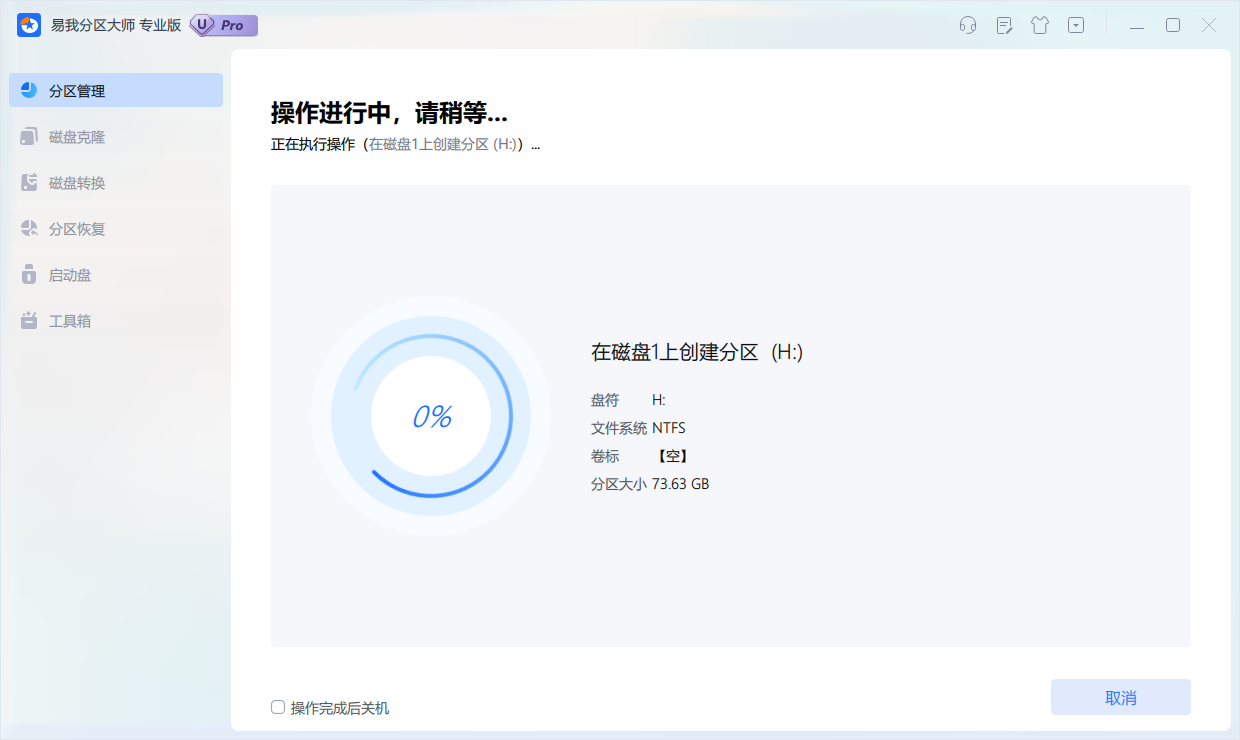
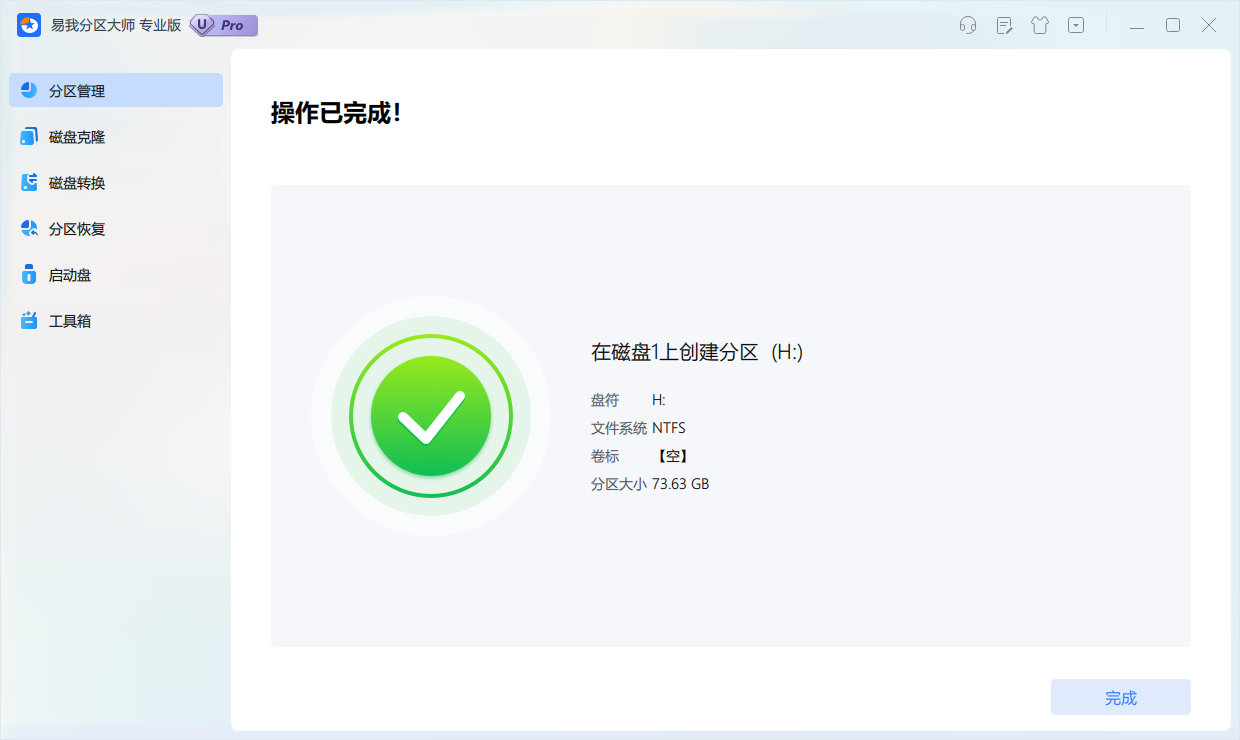
综上所述,就是关于硬盘分区的全部知识讲解,从硬盘分区的理论作为切入点,全面地讲解了硬盘分区的概念和意义,并且讲解了硬盘分区的操作方法,也为大家介绍了一款专业的硬盘分区工具——易我分区大师。
易我分区大师是一款综合性的磁盘管理软件,如果你想体验具体的应用功能,下载直接点击下方的下载按钮!